Các lựa chọn thay thế Google Lens phải có - Android

Bạn mệt mỏi khi sử dụng Google Ống kính? Sau đó, đây là một số lựa chọn thay thế có thể làm điều tương tự và không phải từ Google.
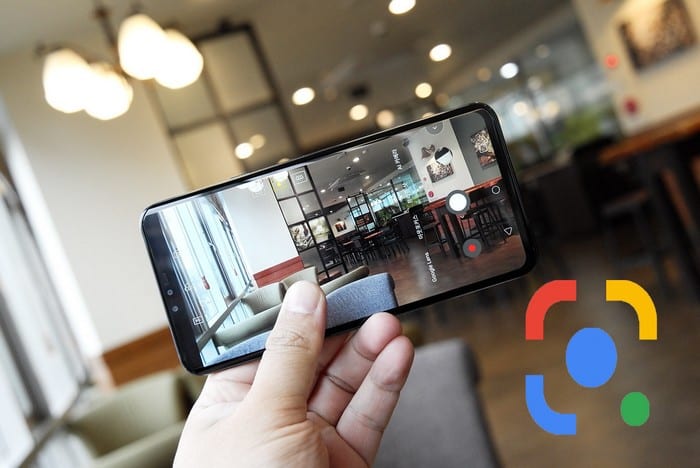
Google Lens có thể được sử dụng cho mọi thứ. Ví dụ: bạn có thể quét một đôi giày và để Lens hiển thị cho bạn nơi bạn có thể lấy chúng trực tuyến.
Tuy nhiên, Google Lens cũng có thể giúp sinh viên và những người không phải sinh viên sao chép văn bản đã viết vào bất kỳ máy tính nào. Đây là một cách tuyệt vời để lưu bất kỳ ghi chú bằng văn bản nào bạn có và không lãng phí nhiều thời gian trong quá trình này.
Để sao chép ghi chú viết tay vào máy tính, bạn cần sử dụng phiên bản Chrome mới nhất và ứng dụng Google Ống kính. Ngoài ra, hãy đảm bảo rằng bạn đã đăng nhập vào cả hai bằng cùng một tài khoản.
Mở Google Lens và ứng dụng sẽ tự động đánh dấu văn bản mà không cần phải làm gì nếu nó ngắn. Nếu bạn thấy rằng Ống kính không làm nổi bật mọi thứ bạn muốn, hãy sử dụng các đầu màu xanh lam để chọn văn bản bạn muốn.
Nhấn vào văn bản được đánh dấu và chọn tùy chọn Sao chép vào máy tính mà bạn sẽ thấy ở dưới cùng.
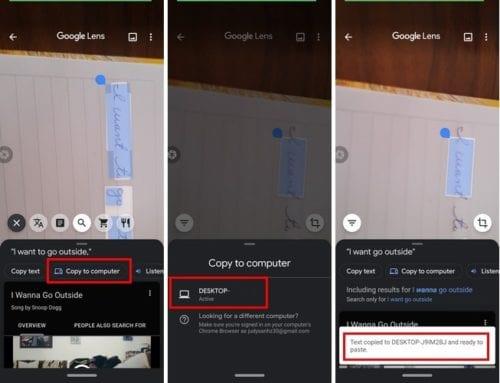
Khi bạn nhận được thông báo rằng văn bản của bạn đã được sao chép, hãy mở, chẳng hạn như Google Tài liệu và nhấp chuột phải để dán. Tính năng này có thể hữu ích khi bạn ra ngoài và xem văn bản mà bạn thấy thú vị.
Nếu không muốn chụp ảnh, bạn có thể sử dụng Google Lens để lưu văn bản vào Google Doc Notes của mình. Tuy nhiên, làm cách nào để kiểm tra xem bạn có đang chạy trên phiên bản Chrome mới nhất hay không và nếu không, bạn có thể cập nhật trình duyệt này bằng cách nào?
Nếu bạn không chắc mình đang chạy phiên bản Chrome nào, bạn có thể kiểm tra bằng cách nhấp vào dấu chấm ở trên cùng bên phải. Đặt con trỏ vào tùy chọn trợ giúp. Bạn sẽ thấy một cửa sổ bên có tùy chọn Giới thiệu về Chrome.
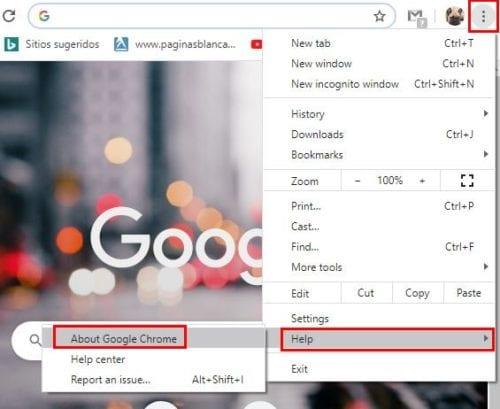
Nếu bạn đang chạy trên phiên bản Chrome mới nhất, bạn sẽ thấy thông báo cho bạn biết. Nếu không, trình duyệt sẽ bắt đầu tải xuống bản cập nhật tự động.
Những bức ảnh mất nhiều ngày để lưu dòng chữ bạn nhìn thấy trên một tấm biển trên đường đi làm đã không còn nữa. Đây có phải là một tính năng mà bạn nghĩ rằng bạn sẽ sử dụng nhiều không? Chia sẻ suy nghĩ của bạn trong phần bình luận bên dưới.
Xem cách bạn có thể tìm thấy những người dùng Telegram đang ở gần bạn như thế nào. Gặp gỡ bạn bè trực tuyến của bạn trực tiếp với tính năng tìm kiếm người dùng ở gần trên Telegram.
Giải pháp xóa dữ liệu khỏi thiết bị Android của bạn nếu màn hình không còn hoạt động.
Xiaomi 14 Ultra khoác lên mình diện mạo đầy sang trọng khi ra mắt với khung kim loại vuông thời thượng kết hợp cùng module camera tròn lớn độc đáo ở mặt lưng.
Hướng dẫn toàn diện này sẽ giúp bạn điều chỉnh hoặc lên lịch cài đặt âm thanh cho điện thoại thông minh Android của bạn. Kiểm soát và tận hưởng cuộc sống số yên bình.
Dù đã thử nhiều lần nhưng bạn vẫn không thể sao chép-dán các mục từ nơi này sang nơi khác trên điện thoại Android của mình phải không? Không giật mình! Hãy thử các cách sửa lỗi này.
“Thật không may, System UI đã dừng” là một lỗi rất phổ biến hiện nay trên điện thoại Android. Có thể có nhiều lý do cho lỗi này. Hãy đọc tiếp để biết một số giải pháp hiệu quả để giải quyết lỗi này nhé!
Ứng dụng Facebook của bạn có gặp sự cố bất cứ khi nào bạn đang sử dụng ứng dụng này không? Bạn không nghĩ nó gây khó chịu sao? Nếu có, hãy thử các phương pháp này để giải quyết sự cố ứng dụng Facebook trên Android
Android Oreo của Google đã đưa ra một bộ tính năng cao cấp phong phú nhưng đáng tiếc là có rất nhiều lỗi đã được báo cáo với bản cập nhật mới. Dưới đây là một số kỹ thuật giúp chúng tôi loại bỏ lỗi cho đến khi Google phát hành bản cập nhật sửa lỗi.
Nếu Signal không thể truy xuất danh bạ của bạn, hãy đảm bảo ứng dụng được phép truy cập danh bạ của bạn và kiểm tra các bản cập nhật.
Nếu bạn không thể đăng nhập vào tài khoản Spotify của mình mặc dù bạn đang sử dụng tên người dùng và mật khẩu chính xác, hãy đặt lại mật khẩu của bạn và cập nhật ứng dụng.









